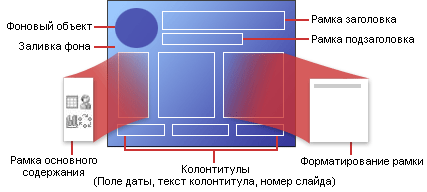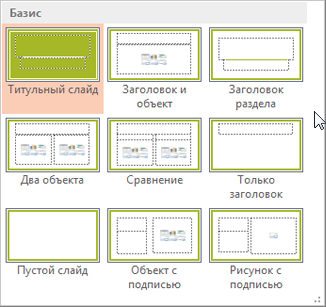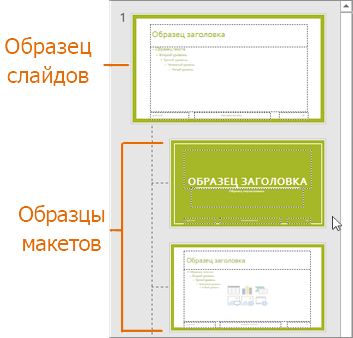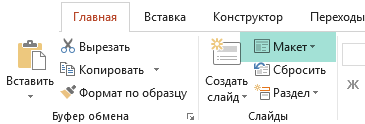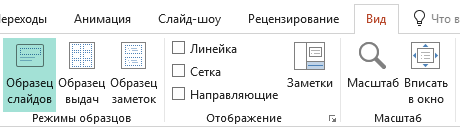Что такое разметка слайда
Что такое разметка слайда
Разметка слайда обеспечивает выравнивание и определяет расположение текста и объектов на слайде. PowerPoint предлагает набор автомакетов, определяющих разметку слайдов. Каждый слайд имеет разметки в виде рамок для заголовка слайда и для текста и других объектов. Чтобы изменить текст в рамке на слайде, щелкните рамку и начните ввод.
Титульный слайд
Как правило, презентация начинается с титульного слайда и содержит неограниченное число остальных.
Титульный слайд имеет разметку: заголовок слайда, подзаголовок слайда. Последовательно выделяя рамки, в титульный слайд вводятся Заголовок презентации и та информация, которую необходимо вывести в титульный слайд.
Создание слайда с определенной разметкой. Заголовок слайда
Остальные слайды создаются по макетам, которые имеют разметку заголовка и разметку информационной части. Для создания слайда выбирается макет с определенной разметкой, наиболее подходящий для размещения информации.
На слайде может быть заполнен нижний колонтитул, содержащий дату, любой текст, номер страницы.
Работа с колонтитулами слайда
Добавление и изменение номера слайда, даты, времени, нижнего колонтитула.
Совет. Добавить номер слайда, дату или время на отдельный слайд можно командой Дата и время или Номер слайда из меню Вставка.
Смена начального номера слайда
Нумерацию слайдов можно начать не с 1, а с любого другого числа; например, если данная презентация является второй частью большой презентации.
Слайды со списками
Преобразование текста в маркированный или нумерованный список.
Примечание. Нумерованный список также можно начать вводить с клавиатуры. Нажмите клавишу BACKSPACE, чтобы удалить маркер в начале строки. Затем введите номер (1), букву A или a, либо римскую цифру (I или i) с точкой или закрывающей скобкой. Введите текст, который должен идти после буквы или цифры, а затем нажмите клавишу ENTER для перехода на следующую строку. Нумерация автоматически будет продолжена.
Чтобы изменить стандартные параметры маркеров или нумерации, внесите требуемые изменения в образец слайдов, который будет рассмотрен ниже.
Изменение вида маркера. (маркированных списков с графическим оформлением)
Примечание. Если на компьютере установлена коллекция клипов, после нажатия кнопки Рисунок откроется ее окно. В коллекции клипов в качестве маркера можно выбрать любое из имеющихся изображений. Если коллекция клипов не установлена, после нажатия кнопки Рисунок откроется диалоговое окно Вставка рисунка. В нем можно задать любой рисунок, который будет использоваться в качестве маркера.
Изменение уровня текста в списке
На панели форматирования кнопки Повысить уровень и Понизить уровень определяют сдвиг выделенного текста влево или вправо.
Урок «Шаблоны оформления презентаций. Разметка слайдов»
Онлайн-конференция
«Современная профориентация педагогов
и родителей, перспективы рынка труда
и особенности личности подростка»
Свидетельство и скидка на обучение каждому участнику
Описание презентации по отдельным слайдам:
* Шаблоны оформления * Разметка слайда * Цветовые схемы Автор: учитель информатики ГУО СШ № 28 г.Бобруйска Кунцевич Л.А. 2.03.2015 г. Тема урока: Понятие компьютерной презентации
Презентацией называют представление чего-либо нового, недавно созданного. Презентация широко используется как способ представления информации. Сегодня для подготовки и проведении презентаций используются компьютеры. Под компьютерной презентацией понимают созданный на компьютере и предназначенный для показа электронный документ, содержащий тексты, рисунки, таблицы, диаграммы. Он также может содержать эффекты анимации, звуковое сопровождение и видеофрагменты. Наиболее мощным инструментом создания и демонстрации презентаций является специальная мультимедийная программа Microsoft PowerPoint Презентация в этой программе – это последовательность сменяющих друг друга слайдов. Слайд – это страница презентации. Презентации бывают линейные ( слайды следуют один за другим ) и интерактивные ( с переходами на другие слайды, не по порядку).
Основные возможности программы PowerPoint: Создание слайдов презентации, содержащих тексты, рисунки, таблицы, диаграммы, аудио- и видеофрагменты; Задание порядка следования слайдов, использование эффектов анимации; Сохранение и демонстрация презентации. Типовые задачи программы PowerPoint: Создание презентации; Сохранение презентации на носителе в виде файла с расширением pptx; Загрузка презентации из файла в оперативную память компьютера; Редактирование презентации; Вывод слайдов презентации на бумажный носитель.
Запуск программы: Пуск – Все программы – Microsoft Office – Microsoft PowerPoint Или через ярлык на Рабочем столе.
Рабочее окно программы
Шаблоны оформления Чтобы красочно оформить фон слайдов, выбираем панель ДИЗАЙН. Загружается коллекция шаблонов оформления. Выбранный шаблон можно применить ко всей презентации: щелчок по шаблону или к отдельному слайду контекстное меню шаблона
Разметка слайдов Для установки разметки слайдов на панели ГЛАВНАЯ выбираем команду МАКЕТ ( меняет разметку на готовых слайдах ) или СОЗДАТЬ СЛАЙДЫ ( выбор разметки на вставляемых слайдах ).
Цветовые схемы Программа PowerPoint даёт возможность менять цветовые схемы шаблонов оформления. Для этого на панели ДИЗАЙН выбирается команда ЦВЕТА. Открывается коллекция разнообразных цветовых схем. Цветовую схему можно применить ко всей презентации ( щелчок по схеме ) или к отдельному слайду ( контекстное меню схемы, команда Применить к выделенным слайдам ).
Практическая работа № 1 Задание 1 Задание 2 Задание 3
Урок окончен Спасибо за внимание! Домашнее задание: § 15, 16
Курс повышения квалификации
Дистанционное обучение как современный формат преподавания
Курс профессиональной переподготовки
Информатика: теория и методика преподавания в образовательной организации
Курс профессиональной переподготовки
Математика и информатика: теория и методика преподавания в образовательной организации
Ищем педагогов в команду «Инфоурок»
Номер материала: ДБ-365610
Не нашли то что искали?
Вам будут интересны эти курсы:
Оставьте свой комментарий
Авторизуйтесь, чтобы задавать вопросы.
Путин поручил не считать выплаты за классное руководство в средней зарплате
Время чтения: 1 минута
В Москве новогодние утренники в школах и детсадах пройдут без родителей
Время чтения: 1 минута
ВПР для школьников в 2022 году пройдут весной
Время чтения: 1 минута
Псковских школьников отправили на дистанционку до 10 декабря
Время чтения: 1 минута
Учителям предлагают 1,5 миллиона рублей за переезд в Златоуст
Время чтения: 1 минута
Более 50 российских школ перешли на дистанционку из-за коронавируса
Время чтения: 1 минута
Подарочные сертификаты
Ответственность за разрешение любых спорных моментов, касающихся самих материалов и их содержания, берут на себя пользователи, разместившие материал на сайте. Однако администрация сайта готова оказать всяческую поддержку в решении любых вопросов, связанных с работой и содержанием сайта. Если Вы заметили, что на данном сайте незаконно используются материалы, сообщите об этом администрации сайта через форму обратной связи.
Все материалы, размещенные на сайте, созданы авторами сайта либо размещены пользователями сайта и представлены на сайте исключительно для ознакомления. Авторские права на материалы принадлежат их законным авторам. Частичное или полное копирование материалов сайта без письменного разрешения администрации сайта запрещено! Мнение администрации может не совпадать с точкой зрения авторов.
Иллюстрированный самоучитель по Microsoft Office 2003
Разметка слайда
Расположение объектов на слайде определяется макетом. В макетах содержатся рамки, включающие текст, и основное содержимое слайда: таблицы, диаграммы, рисунки, фигуры и картинки. Для многих слайдов необходима определенная разметка: маркированный список (bulleted list) для простого текста, таблица (table) – для табличной информации, диаграмма (graph) – для некоторых видов диаграмм.
В окне Microsoft PowerPoint отобразится область задач Разметка слайда (Slide Layout) (рис. 22.12). Выбор макета выполняется щелчком мыши на его изображении.

Рис. 22.12. Окно PowerPoint, в котором отображена область задач Разметка слайда
Можно менять расположение рамок внутри макета, изменять их размеры, добавлять заливку и границы. Такие изменения применяются в слайдах и страницах заметок. В выдачах можно изменять только рамки колонтитулов. Можно также вносить подобные изменения в отдельные слайды и страницы заметок, а также в образец слайдов, образец заметок или образец выдач.
При вставке объектов, не вписывающихся в исходный макет, производится его автоматическое изменение. Например, после размещения таблицы и вставки рисунка в макет с одной рамкой, в нем добавляется еще одна рамка для рисунка.
Вставка рисунка
Также как и другие приложения PowerPoint позволяет вставлять рисунки. Импорт изображений рассмотрен в главе 8 в разделе «Вставка рисунка».
Общие сведения о макетах слайдов
Макеты слайдов содержат поля форматирования, расположения и местозаполнения для всего содержимого, которое отображается на слайде. На макетах слайдов в макетах слайдов можно разместить контейнеры с пунктирными линиями, в которых есть заголовки, текст, таблицы, диаграммы, Графические элементы SmartArt, рисунки, коллекция картинок, видео и звуки. Макеты слайдов также содержат цвета, шрифты, эффекты и фон слайда (общее название —тема).
Рисунок 1. Все элементы макета, которые можно включить в PowerPoint слайде
PowerPoint содержит встроенные макеты слайдов, и вы можете изменить их в нужное время. Кроме того, вы можете поделиться своими макетами с другими людьми, создавшие презентации в PowerPoint.
Рисунок 2. Стандартные макеты слайдов в PowerPoint, показывающие размещение различных подстановок для текста или рисунков
Стандартные макеты слайдов, встроенные в PowerPoint в представлении «PowerPointслайдов», можно изменить. На рисунке ниже показаны мастер слайдов и два макета для темы в представлении «Мастер слайдов».
Рисунок 3. В представлении «Мастер слайдов» в области эскизов слева вверху появляется главный слайд, за которым следуют макеты макетов, которые определяют макеты, которые можно использовать, например титульный слайд и слайд «Заголовок и содержимое».
Чтобы узнать больше об образцах слайдов, ознакомьтесь со статьей Общие сведения об образце слайдов.
Где находятся макеты слайдов
Если вы хотите применить макет слайда к определенному слайду, выберите слайд. Затем на ленте инструментов откройте вкладку Главная, нажмите кнопку Макет и выберите вариант из коллекции макетов.
Если вы хотите настроить определение макета слайда, которое затем будет применяться к отдельным слайдам, на ленте инструментов выберите «Просмотреть > слайдов». (Эта функция недоступна в PowerPoint в Интернете.)
Макеты отображаются в области эскизов под мастером слайдов в качестве эскизов. Щелкните мастер макета в области эскизов и начните настройку.
Разметка слайда (макет)
Дата добавления: 2015-07-23 ; просмотров: 5335 ; Нарушение авторских прав
Создание презентаций в Microsoft PowerPoint 2007
Презентация – это логически выстроенная последовательность слайдов, предназначенная для раскрытия какой-либо темы, сопровождения выступления или доклада, демонстрации в сети Internet и др.
Мастер презентаций Microsoft PowerPoint позволяет создавать презентации, включать в состав слайда текстовые и графические объекты, таблицы, диаграммы, содержит обширную коллекцию заготовок презентаций и шаблонов оформления, а также Мастер автосодержания.
Запуск программы осуществляется аналогично другим приложениям Microsoft Office, например, Пуск / Все программы / Microsoft Office / Microsoft Office PowerPoint.
Создание слайдов
1 вариант. На основе создания отдельных слайдов: на вкладке Главная, группа Слайды кнопка Создать слайд. Каждый новый слайд добавляется таким же образом.
2 вариант. С помощью шаблонов: Кнопка «Office» / Создать, в открывшемся окне слева выбрать «Установленные шаблоны».
Режимы работы Microsoft PowerPoint можно переключить на вкладке Вид в группе Режимы просмотра презентаций.
Форматирование слайда
Разметка слайда (макет)
При создании слайда PowerPoint предлагает сразу разметить его, т. е. расположить на слайде области для текстовых, графических и прочих объектов.
Для автоматической разметки нужно выбрать один из предложенных макетов. Для разметки «вручную» следует выбрать макет «Пустой» и самостоятельно разместить объекты на слайде.
Переразметить уже созданный слайд можно через вкладку Главная, группа Слайды, командаМакет.